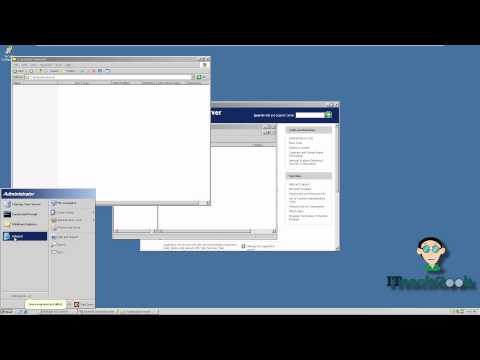Cette combinaison de touches redémarre le sous-système graphique sous Windows 10 et Windows 8. Il n’existe aucun raccourci clavier permettant de redémarrer vos pilotes graphiques sous Windows 7.
Comment redémarrer les pilotes graphiques de votre PC
Pour redémarrer vos pilotes graphiques, appuyez sur Gagner+ Ctrl+ Décalage+ B sur votre clavier.
Votre écran deviendra noir pendant une fraction de seconde et vous entendrez un bip. Tout réapparaîtra alors tel qu'il était avant que vous appuyiez sur la touche de raccourci. Toutes vos applications actuelles restent ouvertes et vous ne perdrez aucun travail.
Nous avons même essayé ce raccourci en jouant à un jeu PC. Le jeu a continué à fonctionner correctement après l'utilisation du raccourci. C’est parce que Windows ne fait que redémarrer le sous-système graphique. Toutes vos applications sont laissées seules et continueront à fonctionner normalement.
Ce raccourci clavier fait partie du système d'exploitation Windows 10; il redémarre donc les pilotes graphiques NVIDIA, AMD et Intel. Quel que soit le matériel graphique de votre PC, cela fonctionnera.
Comment récupérer d'un gel
Rien ne garantit que cela résoudra le gel du système. Toutefois, si votre ordinateur s’est arrêté de fonctionner en raison d’un problème lié aux pilotes graphiques, ce raccourci peut résoudre le problème. Ce raccourci peut corriger les blocages survenant lors de la lecture de jeux en 3D, mais il peut également récupérer des blocages survenant alors que vous utilisez simplement votre PC. Windows 10 utilise votre matériel graphique pour accélérer le dessin de votre bureau. Même les navigateurs Web modernes l’utilisent pour accélérer le rendu des pages Web.
Si vous voyez un écran noir ou si vous êtes bloqué dans un jeu plein écran qui ne répond pas, veillez à essayer le raccourci Ctrl + Alt + Suppr après le redémarrage de vos pilotes graphiques. Vous pouvez également essayer d'appuyer sur Ctrl + Maj + Échap pour ouvrir directement le gestionnaire de tâches ou appuyer sur Alt + Tab ou Win + Tab pour essayer de changer d'application.
Si votre ordinateur ne répond à aucun de ces raccourcis clavier, même après le redémarrage de son pilote graphique, vous devrez probablement procéder à un arrêt complet. Pour ce faire, appuyez sur le bouton d'alimentation de votre ordinateur et maintenez-le enfoncé pendant environ dix secondes, jusqu'à ce que le PC s'éteigne. Attendez quelques secondes avant de rallumer l'ordinateur avec le bouton d'alimentation. Ce n’est pas bien pour votre ordinateur de l’éteindre de cette façon, mais c’est tout ce que vous pouvez faire si votre PC est gelé.
Bien sûr, si vous voyez un écran bleu de la mort, ce raccourci ne vous aidera pas. L’écran bleu de la mort indique que votre système d’exploitation Windows s’est complètement écrasé et que vous ne pouvez que redémarrer votre PC.